2. Как использовать Synergy Experience¶
2.1. Общий порядок добавления новой услуги¶
Создать услугу в реестре «Услуги». Создание минимум одной услуги обязательно!
Определить этапы взаимодействия (путь потребителя). Один этап - одна новая запись в реестре «Этапы услуг». На карте CJM (доступно только в Synergy) этапы соответствуют столбцам таблицы.
Важно
У этапа/вопроса по NPS порядковый номер всегда должен быть 6
Определить показатели услуги для карты CJM (доступно только в Synergy). Один показатель - одна новая запись в реестре «Действия для услуги». На карте CJM показатели соответствуют строкам таблицы.
Важно
Показатель, соответствующий графу оценок, должен иметь код
#dashboard, прочие показатели - произвольный код.
Готово, новую услугу можно использовать во внешнем модуле
Experience.
Приведем пример этапов услуги предоставления спортзала.
| Этапы |
|---|
| Возникновение потребности |
| Интерес |
| Исследование |
| Покупка абонемента |
| Первое посещение |
| Повторные регулярные посещения |
| Становление постоянным клиентом |
| Рекомендация друзьям |
| Действия | Код |
|---|---|
| Цель потребителя | #target |
| Каналы взаимодействия | #canal |
| Процесс взаимодействия | #process |
| Опыт потребителя | #dashboard |
| Барьеры, проблемы | problems |
| Идеи и решения | #ideas |
2.2. Общий порядок добавления подразделений¶
- Для разделения отделений по городам в первую очередь необходимо в конфигураторе обновить справочник Расположения. По умолчанию добавлены крупные города и области Казахстана.
- Для создания Подразделения необходимо:
- сперва создать все подразделения в орг. структуре, прикрепив к каждому поразделению Начальника;
- далее создать запись в реестре Подразделения, заполнив поле Наименование подразделения, выбрать город/регион/филиал из справочника, присвоить код (произвольно, но коды не должны повторятся), указать ссылку на подразделение из орг. структуры, указать ссылку на город/регион/филиал из орг. структуры.
- настроить Группы пользователей для отображение отзывов по подразделениям. Для непосредственных начальников подразделений создать группу с кодом subdivision, в данном случае во вкладке Мое подразделение будут отображаться только отзывы по подразделению, начальником которого является авторизованный пользователь (согласно орг. структуре). Для начальников филиалов/регионов создать группу с кодом location, в данном случае будут отображаться отзывы по подразделениям, которые относятся к данному филиалу (согласно орг. струтуре).
- Проверить, что группе пользователей предоставлены права на реестры, в том числе в соответствующих фильтрах реестра Сводная анкета.
2.3. Процесс сбора отзывов¶
- Сбор отзывов происходит посредством формы Опрос. В первую очередь необходимо настроить данную форму:
- корректно сформулировать вопросы согласно этапам в компонентах cjm_question1_label, cjm_question2_label и т.д. В сулчае использования формы на других языках, необходимо настроить переводы;
- зафиксировать этапы под каждым вопросом в компонентах cjm_question1, cjm_question2 и т.д., выбрав этап из реестра, соответствующий вопросу;
- удалить, либо добавить компоненты связанные с вопросом (в зависимости от количества этапов);
- настроить Условные действия (comment) с Комментариями (в зависимости от количества этапов);
- убедиться, что в переключателе вариантов НЕ выбрана оценка (компоненты cjm_assessment1, cjm_assessment2 и т.д.);
- внести id услуги в скрипт cjm_service_name в строке model.defaultValue. По умолчанию Услуга скрыта на форме, в случае, если планируется вводить несколько услуг, необходимо удалить из скрипта 3 и 4 строки, и сделать компонент Услуга открытым.
- сохранить форму.
- Варианты сбора отзывов:
- в ручную, путем создания записи в реестре Сводная оценка (доступно только в Synergy);
- через универсальную web-форму. В данном случае клиент сам будет выбирать Регион и Подразделение на форме. Ссылка на форму формируется по принципу <host>/<URL> (URL приложения конструктора), к примеру: http://experience.arta.pro/feedback_form.
- через индивидуальную web-форму. В данном случае Регион и Подразделение вшиты в url. Ссылка на форму формируется по принципу <host>/<URL>/расположение, где URL - URL приложения конструктора, расположение - ?location=код подразделения, к примеру: http://experience.arta.pro/feedback_form/?location=1
- через индивидуальную web-форму с источником. В данном случае Регион, Подразделение и Источник отзыва вшиты в url. Ссылка на форму формируется по принципу <host>/<URL>/расположение&источник, где URL - URL приложения конструктора, расположение - ?location=код подразделения, источник - resource=код источника, к примеру: http://experience.arta.pro/feedback_form/?location=1&resource=2
- Все отзывы (опросы) в первую очередь приходят в реестр Сводная анкета, далее с помощью блок-процесса каждый опрос дублируется в реестр Отзывы, разбивая опрос на несколько отзывов, в зависимости от количества вопросов, т.е. одна запись будет равна одной оценке одного этапа.
- В конце необходимо настроить поля формы реестров Сводная анкета.
2.4. Процесс анализа отзывов¶
- Переходите в модуль «Experience» -> «Аналитика». Дашборд вы можете настроить в Kibana по своему усмотрению.
- Переходите в модуль «Experience» -> «Оценки» (доступно только в Synergy) и выбирайте услугу.
- При необходимости, используйте один или несколько фильтров:
- услуга
- период времени
- расположение
- отображение карты CJM
- отображение скрытых элементов на карте
- количество комментариев на странице
- тип оценки
- Граф отображает среднюю оценку в разрезе этапов выбранной услуги согласно текущим значениям фильтров.
- По нажатию на среднюю оценку доступен подробный список всех оценок, которые попадают в текущие значения фильтров.
2.5. Процесс работы с картой путешествия потребителя (подмодуль Оценки, доступно только в Synergy)¶
- Переходите в модуль «Experience» -> «Оценки» и выбирайте услугу.
- Отобразите карту CJM (по умолчанию, отображается только граф оценок).
- Управляйте элементами карты: доступно добавление, редактирование и скрытие плашек, форматирование текста средствами HTML, выделение текста и плашки цветом.
- Один элемент карты - одна запись в реестре «Данные для дашборда». Реестр заполняется автоматически из карты CJM.
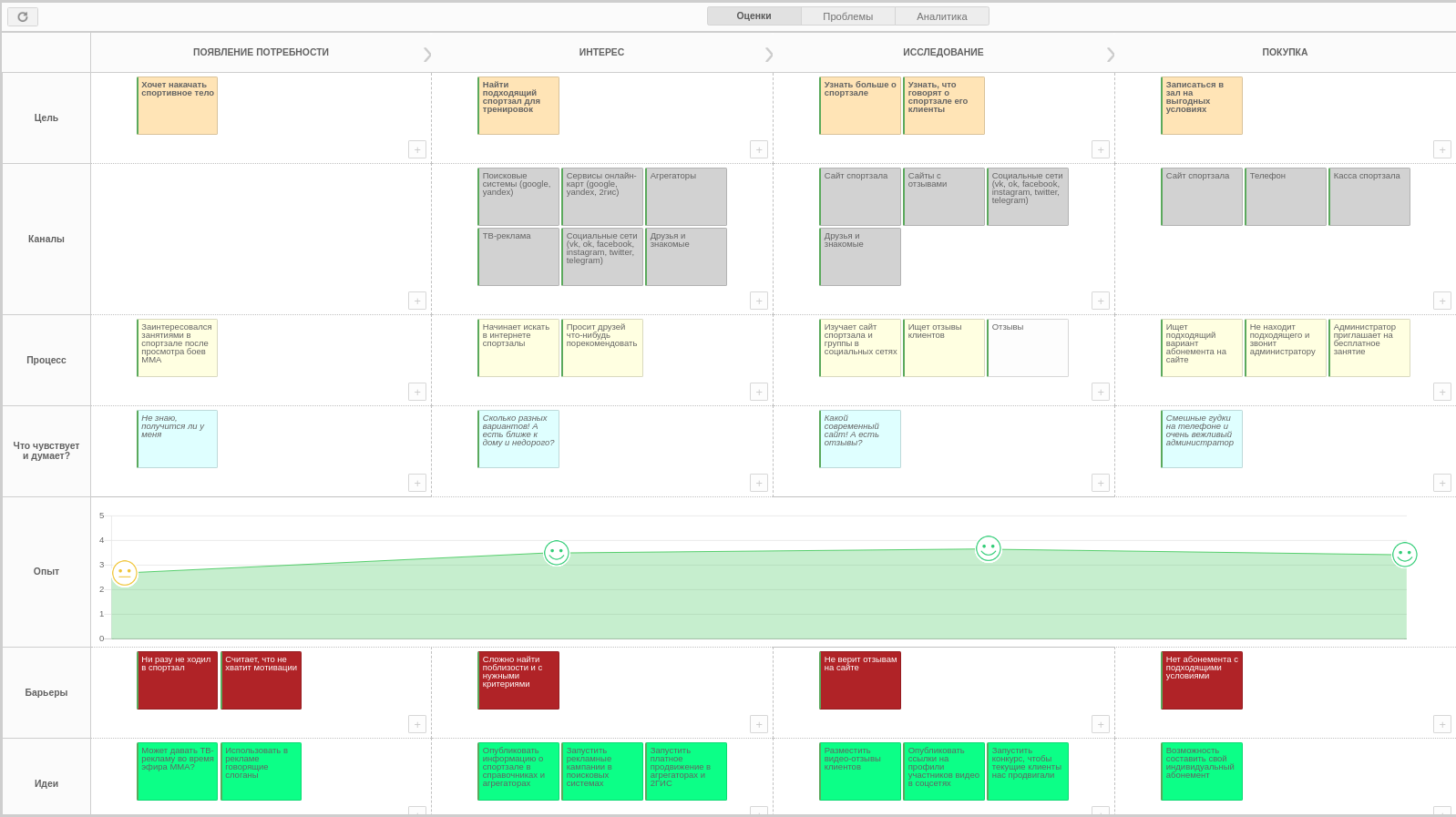
Рис. Пример заполненной карты в Synergy Experience
2.6. Процесс управления проблемами (доступно только в Synergy)¶
- Переходите в модуль «Experience» -> «Проблемы».
- При необходимости, используйте один или несколько фильтров:
- услуга
- эталонная оценка
- период времени
- расположение
- отображение проблем на исполнении
- сортировка данных
- Модуль указывает на потенциальные проблемы: в каких точках взаимодействия с потребителем средняя оценка ниже эталонной. В учет идут все оценки, которые попадают в текущие значения фильтров.
- По двойному нажатию на проблему доступен подробный список всех оценок, которые попадают в текущие значения фильтров.
- В модуле доступна регистрация выявленной проблемы, назначение работы выбранному ответственному.